Slå sammen duplikatoppføringer for forretningsforbindelser, kontakter eller kundeemner
Denne artikkelen gjelder Dynamics 365 Customer Engagement (on-premises) versjon 9.1 som bruker den gamle nettklienten. Hvis du bruker Enhetlig grensesnitt, fungerer appen på samme måte som Enhetlig grensesnitt for modelldrevne Power Apps. Du finner Power Apps-versjonen av denne artikkelen her: Slå sammen duplikatoppføringer
Duplikatoppføringer kan snike seg inn i dataene når du eller andre angir data manuelt eller masseimporterer data. Dynamics 365 Customer Engagement (on-premises) hjelper deg med å håndtere potensielle duplikater ved å tilby duplikatregistrering for aktive oppføringer, for eksempel forretningsforbindelser, kontaktpersoner og kundeemner. Når du fletter en oppføring, blir alle relaterte eller underordnede oppføringer også flettet. Systemansvarlig kan også definere regler for duplikatregistrering i andre situasjoner.
La oss for eksempel si at du angir en kontaktpost, Jim Glynn, sammen med et mobiltelefonnummer. Duplikatregistreringsregelen oppdager at du allerede har en lignende post, og viser denne dialogboksen.
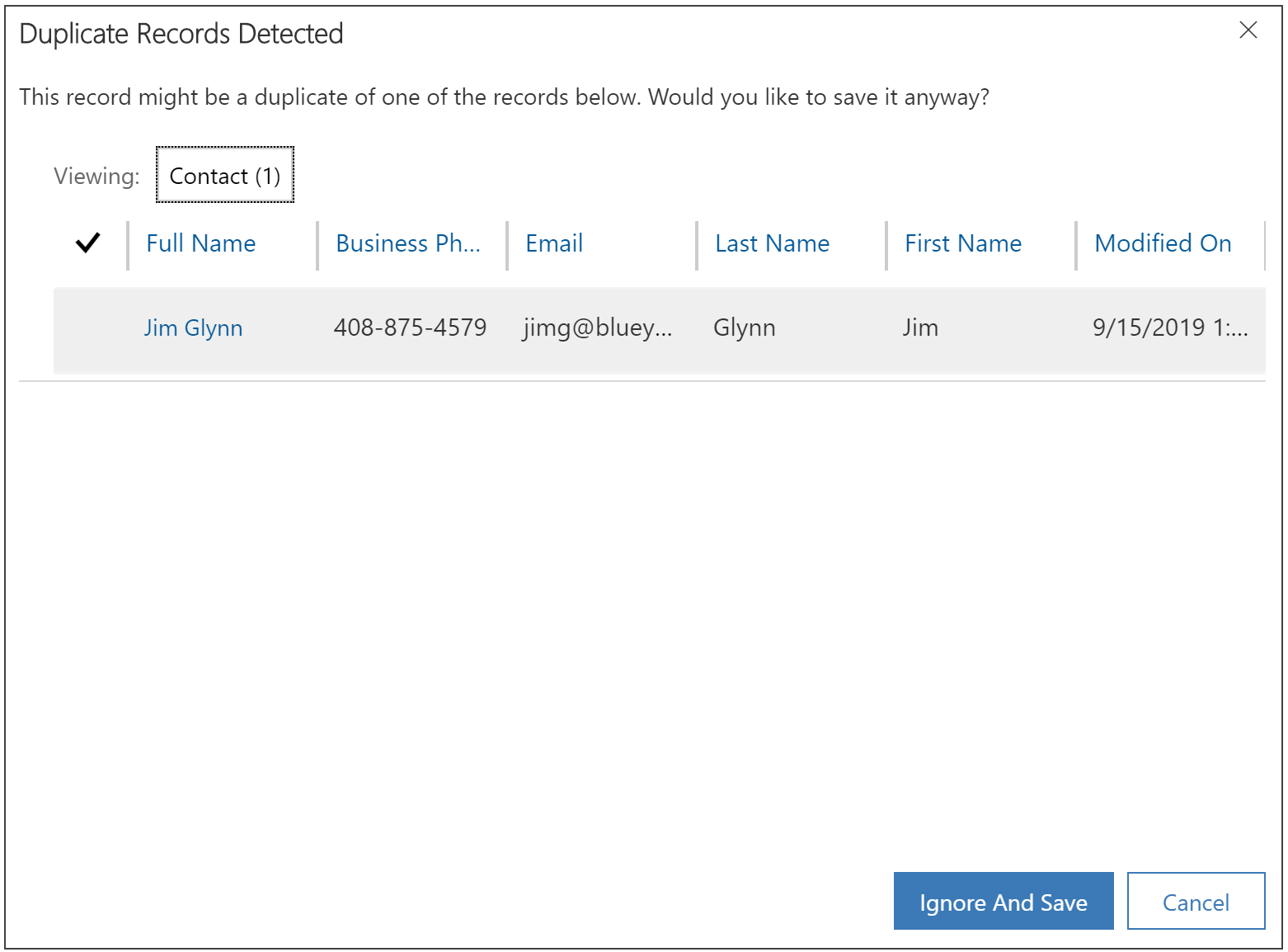
Du er ikke sikker på om dette er en ny post (en som tilfeldigvis har samme navn som en eksisterende kontakt) eller en duplikat, slik at du klikker Lagre.
Deretter går du til lsiten Mine aktive kontakter og ser at du nå du har to poster med samme navn. Når du har gått gjennom postene, finner du ut at de er duplikater som må flettes.
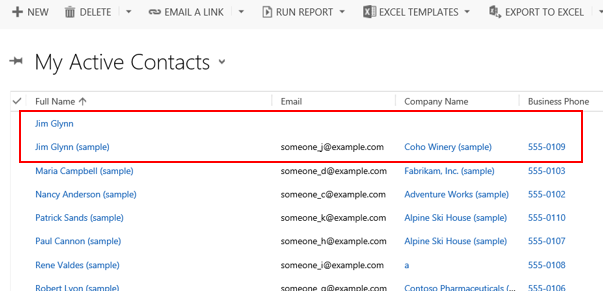
Dynamics 365 Customer Engagement (on-premises) inneholder duplikatregistreringsregler for forretningsforbindelser, kontaktpersoner og emner. Disse reglene er automatisk aktivert, slik at du ikke trenger å gjøre noe for å definere duplikatregistrering for disse oppføringstypene.
Merk
Hvis tilgjengelig på systemet kan du kanskje også se etter duplikater av andre oppføringstyper i tillegg til kontakter, forretningsforbindelser og kundeemner. Sjekk med systemansvarlig. Finne Dynamics 365 Customer Engagement (on-premises)-administratoren eller brukerstøttekontakten din
Slå sammen duplikatoppføringer
Velg duplikatoppføringene, og klikk deretter Slå sammen.
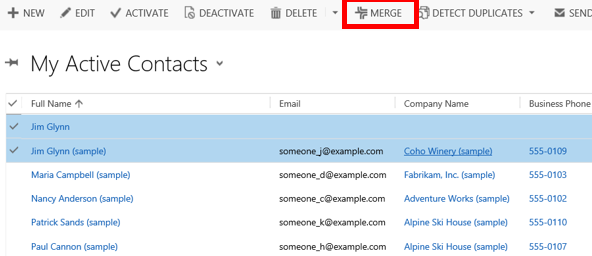
I dialogboksen Slå sammen oppføringer velger du hovedoppføringen (den du vil beholde) og velger deretter felt i den nye oppføringen som du vil flette inn i hovedoppføringen. Dataene i disse feltene kan overstyre de eksisterende dataene i hovedoppføringen. Klikk OK.
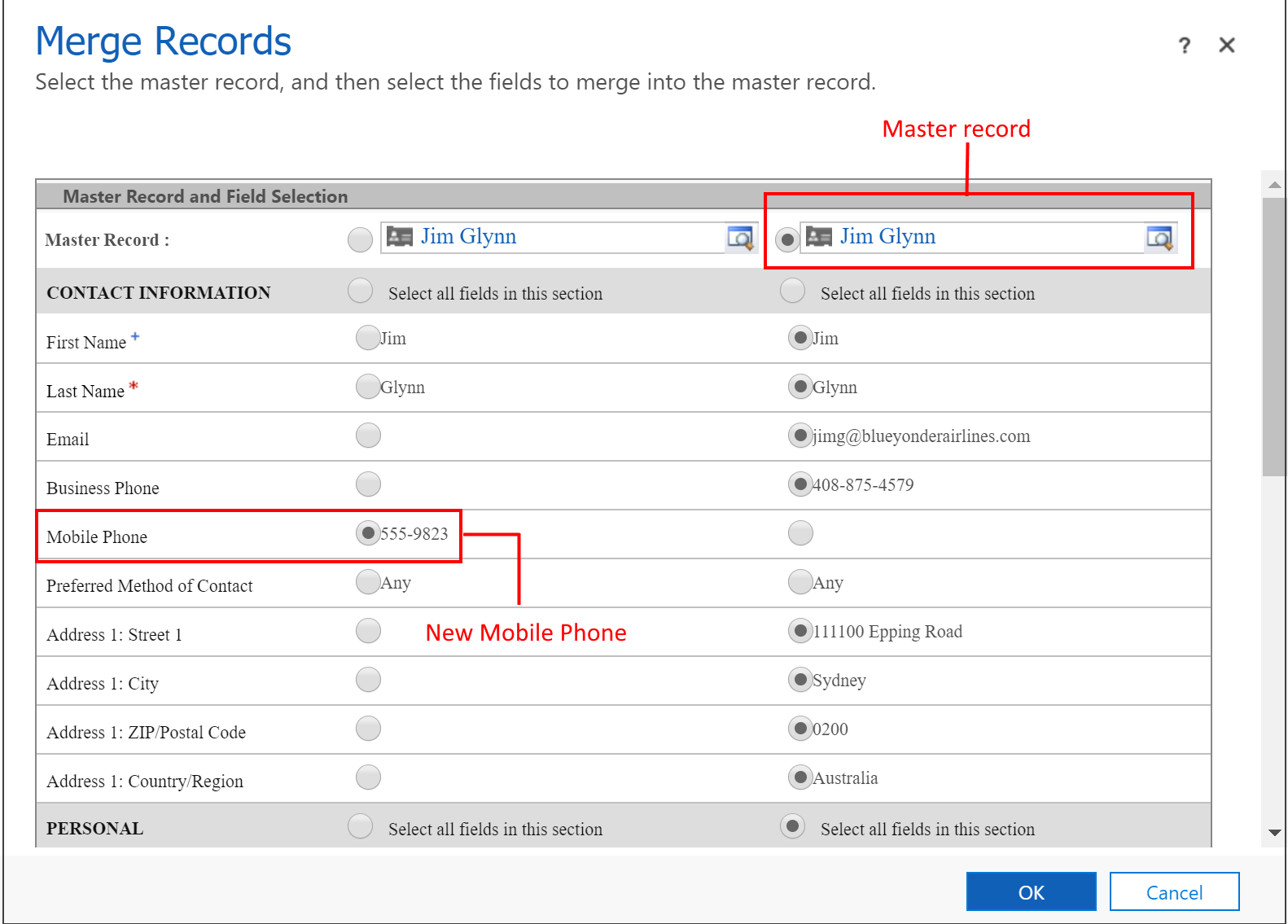
Merk
Det finnes tre situasjoner når duplikater kan bli funnet:
Når en oppføring opprettes eller oppdateres.
- Når du bruker Dynamics 365 for Outlook og du går fra frakoblet til tilkoblet.
- Når du importerer data ved hjelp av veiviseren for importering av data.
Duplikater registreres ikke når du slår sammen oppføringer, konverterer et emne, lagrer en aktivitet som fullført eller endrer statusen for en oppføring, for eksempel aktiverer eller reaktiverer en oppføring.
Se også
Importer forretningsforbindelser, kundeemner eller andre data
Dette emnet gjelder for Dynamics 365 Customer Engagement (on-premises). Du finner Power Apps-versjonen for dette emnet her: Slå sammen duplikatoppføringer
Duplikatoppføringer kan snike seg inn i dataene når du eller andre angir data manuelt eller masseimporterer data. Dynamics 365 Customer Engagement (on-premises) hjelper deg med å håndtere potensielle duplikater ved å tilby duplikatregistrering for aktive oppføringer, for eksempel forretningsforbindelser, kontaktpersoner og kundeemner. Når du fletter en oppføring, blir alle relaterte eller underordnede oppføringer også flettet. Systemansvarlig kan også definere regler for duplikatregistrering i andre situasjoner.
La oss for eksempel si at du angir en kontaktpost, Jim Glynn, sammen med et mobiltelefonnummer. Duplikatregistreringsregelen oppdager at du allerede har en lignende post, og viser denne dialogboksen.
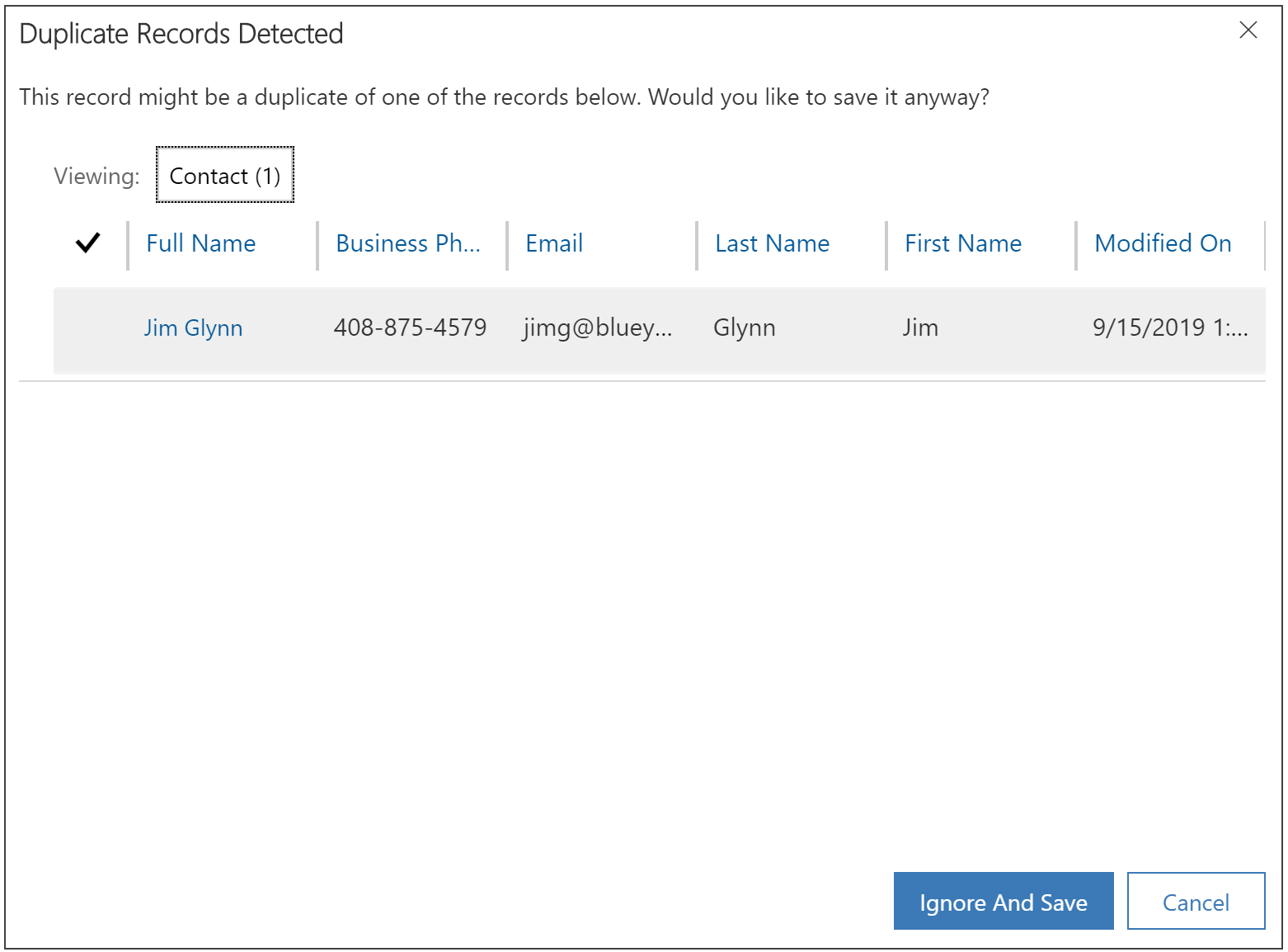
Du er ikke sikker på om dette er en ny post (en som tilfeldigvis har samme navn som en eksisterende kontakt) eller en duplikat, slik at du klikker Lagre.
Merk
Det finnes tre situasjoner når duplikater kan bli funnet:
Når en oppføring opprettes eller oppdateres.
Når du bruker Dynamics 365 for Outlook og du går fra frakoblet til tilkoblet.
Når du importerer data ved hjelp av veiviseren for importering av data.
Duplikater registreres ikke når du slår sammen oppføringer, konverterer et emne, lagrer en aktivitet som fullført eller endrer statusen for en oppføring, for eksempel aktiverer eller reaktiverer en oppføring.
Deretter går du til lsiten Mine aktive kontakter og ser at du nå du har to poster med samme navn. Når du har gått gjennom postene, finner du ut at de er duplikater som må flettes.
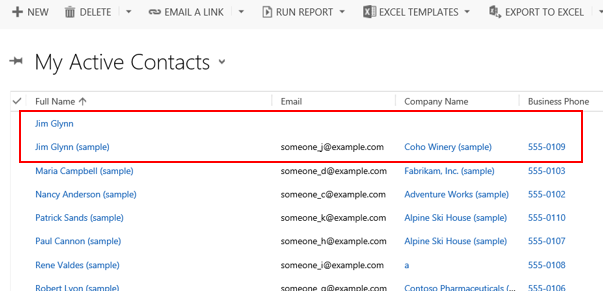
Dynamics 365 Customer Engagement (on-premises) inneholder duplikatregistreringsregler for forretningsforbindelser, kontaktpersoner og emner. Disse reglene er automatisk aktivert, slik at du ikke trenger å gjøre noe for å definere duplikatregistrering for disse oppføringstypene.
Merk
Hvis tilgjengelig på systemet kan du kanskje også se etter duplikater av andre oppføringstyper i tillegg til kontakter, forretningsforbindelser og kundeemner. Sjekk med systemansvarlig. Finne Dynamics 365 Customer Engagement (on-premises)-administratoren eller brukerstøttekontakten din
Slå sammen duplikatoppføringer
Velg duplikatoppføringene, og klikk deretter Slå sammen.
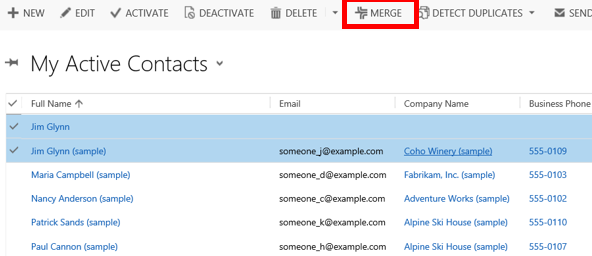
I dialogboksen Slå sammen oppføringer velger du hovedoppføringen (den du vil beholde) og velger deretter felt i den nye oppføringen som du vil flette inn i hovedoppføringen. Dataene i disse feltene kan overstyre de eksisterende dataene i hovedoppføringen. Klikk OK.
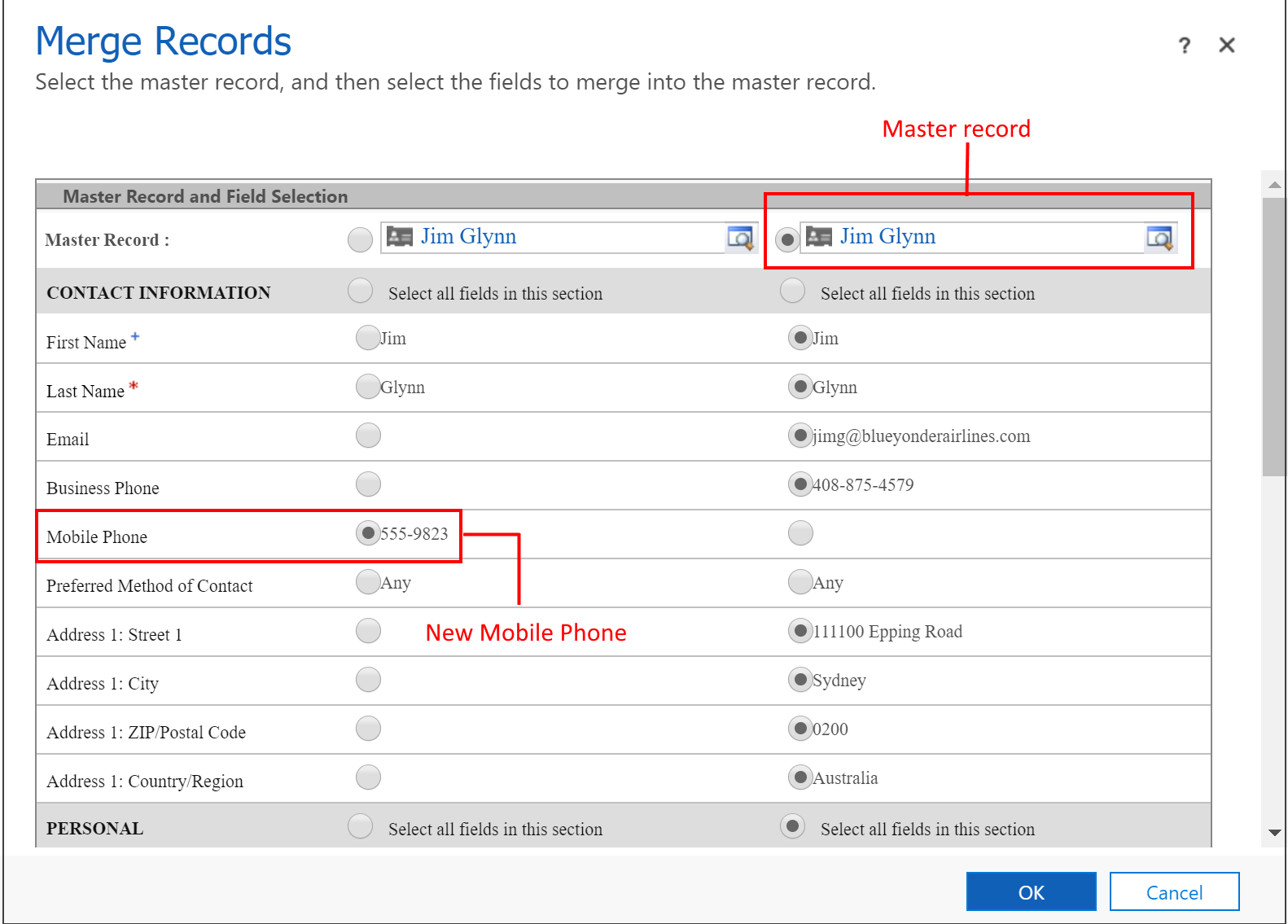
Merk
Feltene som vises i dialogboksen for sammenslåing, kommer fra standardskjemaet for enheten. Det finnes tre situasjoner der felt fra dette skjemaet fortsatt ikke vises:
- Når ingen av oppføringene som slås sammen, har data for feltet.
- Når en bruker ikke har tilgang til feltet på grunn av feltnivåsikkerhet.
- Når et felt ikke vises (dette kan skyldes at cellen eller delen ikke vises som standard).
Se også
Importer forretningsforbindelser, kundeemner eller andre data